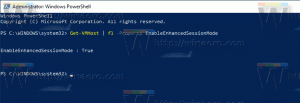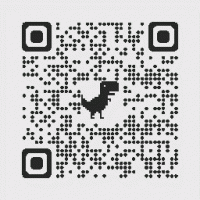Cum să copiați detaliile procesului din Managerul de activități în Windows 10
Windows 10 a moștenit Managerul de activități de la Windows 8. În comparație cu cea veche din Windows 7, este o aplicație complet diferită. Dispune de un mod simplificat și un mod avansat cu informații mai detaliate despre performanță. Există un management suplimentar al aplicații de pornire cu o foarte caracteristică utilă de calcul „impactul pornirii”.. O altă caracteristică interesantă a Managerului de activități este capacitatea de a copia informații detaliate despre o aplicație sau serviciu cu o singură apăsare de tastă.
Publicitate
Deschideți Managerul de activități utilizând oricare dintre metodele descrise în următorul articol: Toate modalitățile de a deschide managerul de activități în Windows 10.
Va apărea în modul simplificat, cu excepția cazului în care ați modificat setările implicite:
Să-l comutăm în vizualizarea completă folosind săgeata „Mai multe detalii” din partea de jos a ecranului:
Acum treceți la fila „Detalii”, selectați procesul necesar și apăsați Ctrl+C pe tastatură. Toate informațiile afișate vor fi copiate în clipboard-ul Windows instantaneu, inclusiv anteturile coloanelor! De exemplu, am selectat aplicația Paint pentru a copia toate detaliile despre aceasta.


După ce apăs pe tastele Ctrl+C de pe tastatură cu mspaint.exe selectat, clipboard-ul meu va conține următoarele informații:

Acest truc funcționează și pentru fila „Servicii”. Să încercăm asta în acțiune.
Treceți la fila „Servicii” și selectați un serviciu interesant, de exemplu, serviciul Windows Defender. Apăsați Ctrl+C și inserați conținutul clipboard-ului în Notepad. Veți obține asta:
Această caracteristică a Managerului de activități este un plus foarte frumos, similar cu capacitatea de a copiați conținutul oricărei casete de mesaje din Windows.
Cu toate acestea, nu tuturor le place noul Manager de activități, deoarece are mai multe regresii decât îmbunătățiri. Dacă nu vă place, vedeți acest articol pe cum să restabiliți vechiul Manager de activități asemănător Windows 7 în Windows 10.